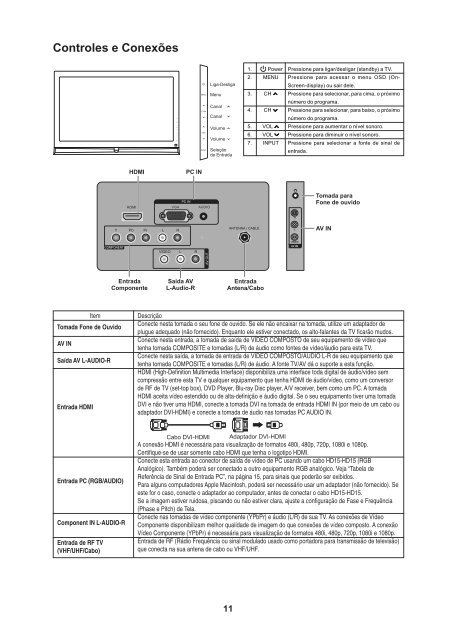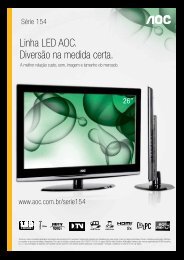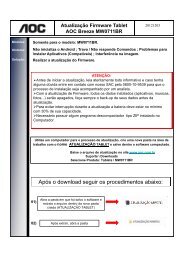You also want an ePaper? Increase the reach of your titles
YUMPU automatically turns print PDFs into web optimized ePapers that Google loves.
Controles e Conexões1. Power Pressione para ligar/desligar (standby) a <strong>TV</strong>.2. MENU Pressione para acessar o menu OSD (On-Screen-display) ou sair dele.3. CH Pressione para selecionar, para cima, o próximonúmero <strong>do</strong> programa.4. CH Pressione para selecionar, para baixo, o próximonúmero <strong>do</strong> programa.5. VOL Pressione para aumentar o nível sonoro.6. VOL Pressione para diminuir o nível sonoro.7. INPUT Pressione para selecionar a fonte de sinal deentrada.ItemTomada Fone de Ouvi<strong>do</strong>AV INSaída AV L-AUDIO-REntrada HDMIDescriçãoConecte nesta tomada o seu fone de ouvi<strong>do</strong>. Se ele não encaixar na tomada, utilize um adapta<strong>do</strong>r deplugue adequa<strong>do</strong> (não forneci<strong>do</strong>). Enquanto ele estiver conecta<strong>do</strong>, os alto-falantes da <strong>TV</strong> ficarão mu<strong>do</strong>s.Conecte nesta entrada, a tomada de saída de VÍDEO COMPOSTO de seu equipamento de vídeo quetenha tomada COMPOSITE e tomadas (L/R) de áudio como fontes de vídeo/áudio para esta <strong>TV</strong>.Conecte nesta saída, a tomada de entrada de VÍDEO COMPOSTO/ÁUDIO L-R de seu equipamento quetenha tomada COMPOSITE e tomadas (L/R) de áudio. A fonte <strong>TV</strong>/AV dá o suporte a esta função.HDMI (High-Definition Multimedia Interface) disponibiliza uma interface toda digital de áudio/vídeo semcompressão entre esta <strong>TV</strong> e qualquer equipamento que tenha HDMI de áudio/vídeo, como um conversorde RF de <strong>TV</strong> (set-top box), DVD Player, Blu-ray Disc player, A/V receiver, bem como um PC. A tomadaHDMI aceita vídeo estendi<strong>do</strong> ou de alta-definição e áudio digital. Se o seu equipamento tiver uma tomadaDVI e não tiver uma HDMI, conecte a tomada DVI na tomada de entrada HDMI IN (por meio de um cabo ouadapta<strong>do</strong>r DVI-HDMI) e conecte a tomada de áudio nas tomadas PC AUDIO IN.Entrada PC (RGB/AUDIO)Component IN L-AUDIO-REntrada de RF <strong>TV</strong>(VHF/UHF/Cabo)A conexão HDMI é necessária para visualização de formatos 480i, 480p, 720p, 1080i e 1080p.Certifique-se de usar somente cabo HDMI que tenha o logotipo HDMI.Conecte esta entrada ao conector de saída de vídeo de PC usan<strong>do</strong> um cabo HD15-HD15 (RGBAnalógico). Também poderá ser conecta<strong>do</strong> a outro equipamento RGB analógico. Veja “Tabela deReferência de Sinal de Entrada PC”, na página 15, para sinais que poderão ser exibi<strong>do</strong>s.Para alguns computa<strong>do</strong>res Apple Macintosh, poderá ser necessário usar um adapta<strong>do</strong>r (não forneci<strong>do</strong>). Seeste for o caso, conecte o adapta<strong>do</strong>r ao computa<strong>do</strong>r, antes de conectar o cabo HD15-HD15.Se a imagem estiver rui<strong>do</strong>sa, piscan<strong>do</strong> ou não estiver clara, ajuste a configuração de Fase e Frequência(Phase e Pitch) de Tela.Conecte nas tomadas de vídeo componente (YPbPr) e áudio (L/R) de sua <strong>TV</strong>. As conexões de VídeoComponente disponibilizam melhor qualidade de imagem <strong>do</strong> que conexões de vídeo composto. A conexãoVídeo Componente (YPbPr) é necessária para visualização de formatos 480i, 480p, 720p, 1080i e 1080p.Entrada de RF (Rádio Frequência ou sinal modula<strong>do</strong> usa<strong>do</strong> como porta<strong>do</strong>ra para transmissão de televisão)que conecta na sua antena de cabo ou VHF/UHF.11